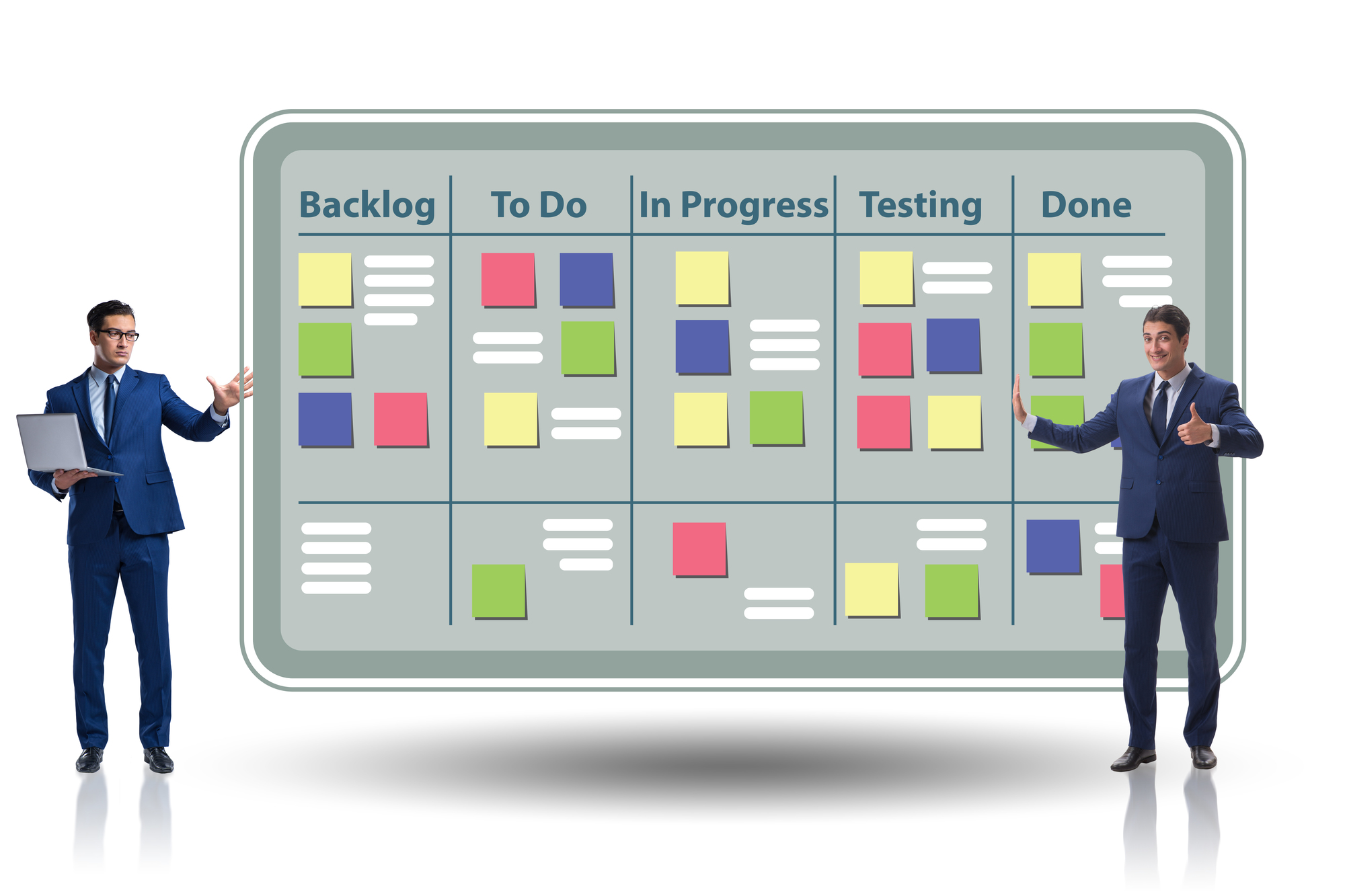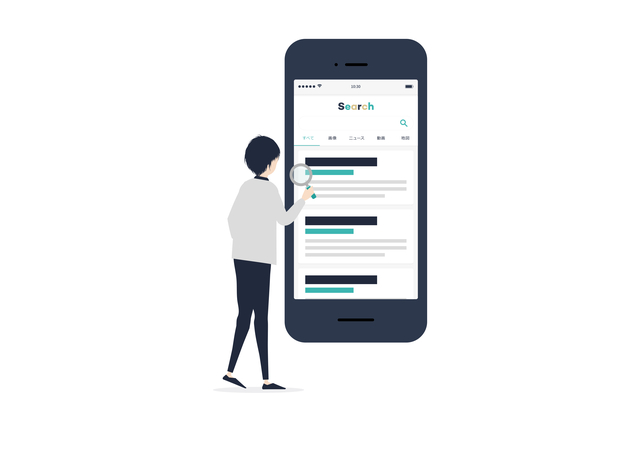数多くあるGoogle広告の表示オプションの中でやや軽視されがちな「構造化スニペット」ですが、うまく活用することで費用対効果の向上や顧客理解の促進など様々なメリットを得られます。

無料
成果につながるGoogle 広告戦略を策定する!
無料ガイド&テンプレート&チェックリスト
・適切なPPC広告入札のポイント
・広告予算の設定と最適化
・新しいキーワードを見つける方法
・キャンペーンレポート作成のテンプレート
・キャンペーン最適化のPPCチェックリスト
本稿では、構造化スニペットが木になるものまだ活用したことがない方向けに、活用のポイントをご紹介します。

Google 広告活用ガイド
Google と共に、成果につながるGoogle 広告戦略を策定するためのガイドを作りました。Google 広告に関するあらゆる情報をまとめたガイドとGoogle 広告の運用開始に役立つテンプレートやチェックリストも併せてお届けします。
- 適切なPPC入札のポイント
- 広告予算の設定と最適化
- キャンペーンレポート作成のためのテンプレート
- CVR率向上のためのランディングページのテスト手法
今すぐダウンロードする
全てのフィールドが必須です。

構造化スニペットとは?
まずは「構造化スニペットとは何か?」を確認しましょう。
こちらは、Google広告のヘルプに掲出されているサンプル画像(PC版)です。広告テキストの下部に表示されている「サービス:技術サポート・・・」が構造化スニペットに該当する部分です。
構造化スニペットはGoogle広告の表示オプションの一種で「ヘッダー」と「リスト」で構成されています。
上記画像の場合は「サービス」がヘッダー、それ以降がリスト部分です。PCだと最大 2 つ、モバイル、タブレットだと 1 つのヘッダーのみ表示できます。
ヘッダーは、カテゴリや見出しのようなものと捉えればいいでしょう。「アマノ電気店のサービスでは、技術サポートやPC廃棄、PCリサイクル、修理まで網羅していますよ」とアピールしているわけです。
正直、ものすごく目立つ表示ではないため、利用することどのようなメリットがあるのかややイメージしづらいかもしれません。
一体何のために構造化スニペットを設定するのでしょうか。あらためて考えていきましょう。
構造化スニペットを利用する3つのメリット
構造化スニペットを利用するメリットは大きく3つあります。
- 限られた広告枠の中で、自社サービスの詳細をアピールできる
- 広告表示の面積が広がり、顧客の目にとまりやすくなる
- 広告ランクの向上につながる可能性がある
限られた広告枠の中で、自社サービスの詳細をアピールできる
構造化スニペットを利用する最大のメリットは、この点にあるでしょう。
先ほどの広告画像を例に考えてみましょう。「PCを新しくしよう。どうせ買うならサポートから修理、廃棄までワンストップで対応してくれるお店がいいな」と考える消費者に、広告が表示された時点で、自社ページをクリックしてもらわずとも「うちはワンストップで対応していますよ!」とアピールできます。
また「うちはあまり手広くサービスを用意していない…」と考える企業にとっても、構造化スニペットは無料で使えるオプションでしょう。構造化スニペットを表示しようとする際に、自社のサービスの特性やアピールポイントを考察する機会が生まれるため、使っておいて損はないはずです。
また、どのような情報をスニペット表示されるかを考えることは、ユーザーがどのような情報を欲しがっているのか、より詳細に考える必要があるため、ユーザー理解の促進にも繋がります。
広告表示の面積が広がり、顧客の目にとまりやすくなる
構造化スニペットが表示されることで、わずかではありますが広告表示の面積が広がります。面積が広がれば当然、顧客の目にとまりやすくなるという利点が生まれます。
費用対効果の向上につながる可能性がある
構造化スニペットをはじめ、広告表示オプションを利用するとより多くの情報を提示できるため、検索ユーザーは自分の求めている情報かどうかを判断しやすくなります。すると、コンバージョン率が上昇し、費用対効果を改善できる可能性が高くなります。
構造化スニペットとコールアウトの違い
Google広告の表示オプションについて調べていると、「構造化スニペット」と「コールアウト」の違いがよくわからないと感じる方が多いかもしれません。ここでは両者の違いを整理してみたいと思います。
双方のGoogle広告のサンプル画像を見てみましょう。
「コールアウト」は、「送料無料・24時間カスタマーサービス・最安価格保証」と、自社のアピールポイントを列挙しています。一方、「構造化スニペット」では、どのようなジャンルに対応できるのかを列挙しています。つまりコールアウトは「自社サービスの特徴」を端的に表すものであり、構造化スニペットは「自社サービスの詳細」を表すものだと言えます。
構造化スニペットの設定方法
構造化スニペットの設定方法は大きくは3つのステップに分けられます。
- 言語を設定する
- 「ヘッダー(見出し)」を選定する
- 値を設定する(最大12文字、最大10個)
1. 言語を設定する
使用する言語をヘッダーのプルダウンから設定します。
2. 「ヘッダー(見出し)」を選定する
以下の13種類の中から、見出しに適切な「ヘッダー」を選定します。
- おすすめのホテル
- コース
- サービス
- スタイル
- タイプ
- ブランド
- モデル
- 学位プログラム
- 周辺地域
- 設備
- 到着地
- 番組
- 保険の保障
3. 値を設定する(最大12文字、最大10個)
値は、少なくとも4つは設定しましょう。値は1から順に表示され、デバイスやウェブディスプレイに応じた形で表示される値の数が決まります。
実際の設定画面は下図のようになります。
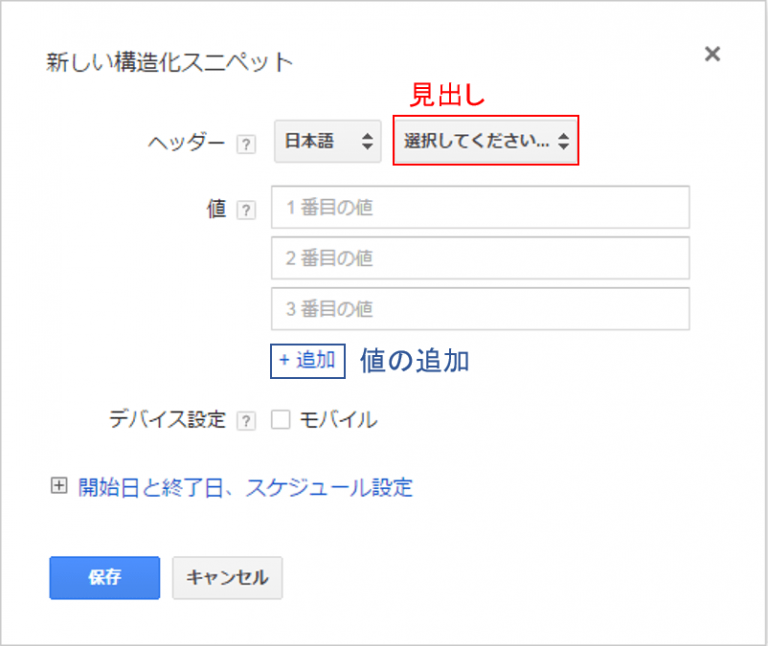
非承認を避けるために、ヘッダーの定義を理解しておこう
構造化スニペットは設定自体シンプルなのですが、実はルールが細かく規定されており、非承認を受けるケースが多いと言われています。
審査基準として、顔文字や絵文字はNG、同じ単語を繰り返さないなど、比較的わかりやすいルールがある一方、どう捉えればいいのか、判断に迷うものも多数あります。
例えば、ヘッダーに「周辺地域」を選択した場合はどうでしょう。Google広告のヘルプページには、以下のような事例が提示されています。
承認:周辺地域: 八重洲、新橋、永田町、有楽町非承認:周辺地域: 東京、大阪
八重洲も東京も「地域」と言えるのに、なぜ東京は非承認なのでしょうか。一見すると、どのような基準で判断されているかわかりづらいですよね。承認の確率を上げるために、各ヘッダーの定義を理解しておきましょう。
- おすすめのホテル
予約が可能な旅館やホテル用のヘッダーです。当然ですが、自社と関係ない(予約サービスなどを提供できない)他社のホテルを掲載することはできません。
- コース
教育コンテンツのコースを紹介するためのヘッダーです。飲食店や料理のコースには利用できません。
- サービス カタログ
「不用品回収」「オイル交換」など、具体的なサービス内容を紹介するヘッダーです。「見積もり」「ランキング」など曖昧な内容では承認されません。
- スタイル
商品のバリエーションを表すヘッダーで、例えば「ドレスの”カクテル”」や「ドレスの”肩紐なし”」など商品の特徴を掲載することができます。「着心地の良い服」「スポーツウェア」などカテゴリに近いような内容は掲載できません。
- タイプ
製品カテゴリのバリエーションを表示するヘッダーです。電気製品の場合、「LED」「白熱灯」「蛍光灯」などを表示できます。「赤」「緑」などどのような製品なのかわからない内容は掲載できません。
- ブランド
取り扱っているブランド名を表示できます。アパレルECであれば「パタゴニア」「シャネル」などのキーワードを掲載することが可能です。広告主が取り扱っていないブランドや、取り扱い数を表示することはできません。
- モデル
「カローラ」「Pixel」などのモデル名を表示することができます。ただし「2019年式カローラ」「Pixelが半額」など、モデルの年式や価格、状態などを表示することはできません。
- 学位プログラム
「会計学」「生物学」などを表示することが可能です。「2年制」「修士」など期間や詳細を表示させることはできません。
- 周辺地域
「神保町」「御茶ノ水」など地区、区域名を表示することが可能です。ただし、都道府県名は表示できません。また、「皇居」や「新丸ビル」などのスポット名や建物名も表示できません。
- 設備
「Wi-Fi」「プール」「ジム」などのキーワードを表示することが可能です。ただし「心地良いベッド」などの表現は使えません。
- 到着地
「東京」「ニューヨーク」「清水寺」などの都市名やスポット名を表示することが可能です。「パリ観光」など、明確な到着地がわからない単語は入れられません。
- 番組
「ライオンキング」「アラジン」などのキーワードを表示することが可能です。ただし、上演時間などの表示はできません。
- 保険の保障
「損害賠償」「定期生命」などのキーワードを表示することが可能です。「保険料を安く」や「無料でお見積り」などの文面を表示することはできません。
より詳細な定義を知りたい方は、Google広告のヘルプページに詳しい例が示されていますので、構造化スニペットを利用する際はヘルプページにしっかり目を通しておくことをおすすめします。
構造化スニペットは非承認となったことによって何らかのペナルティを受けるものではないので、細かいことは気にせず回数を重ねて承認されるコツを得るのも1つの手です。
まとめ
構造化スニペットを設定することでクリック率が向上する可能性がありますがメリットはそれだけではありません。PDCAを回すことで、顧客が本当に求めている情報は何なのか、どのようなサービスを欲しているのかなど、インサイトの理解につなげることも可能です。
顧客理解を深めるための1つの手段と捉え、顧客視点を意識しながら運用すれば、成果に繋がる可能性は高くなるでしょう。